本文主要是介绍PPT中如何在原有的表格中新增/删除一行,希望对大家解决编程问题提供一定的参考价值,需要的开发者们随着小编来一起学习吧!
在编辑PPT中插入的表格时,如果发现原有表格不够用/原有表格需过多,需要新插入/新删除一行,应该怎么做?今天就为大家演示一下这个小常识。
1.PPT中在原有的表格中新增一行
-->任意选中表格中的一行(默认一般选择最后一行)

-->点击鼠标右键,弹出操作对话框

-->在“插入”按钮选项,根据需要,选择插入的行或列,这里选择“在下方插入行(B)”

-->表中即新插入了一行,如果要插入多行,重复以上动作即可

2.PPT中在原有的表格中删除一行
-->选中表格中要删除的行(以删除最后一行为例)

-->点击鼠标右键,弹出操作对话框
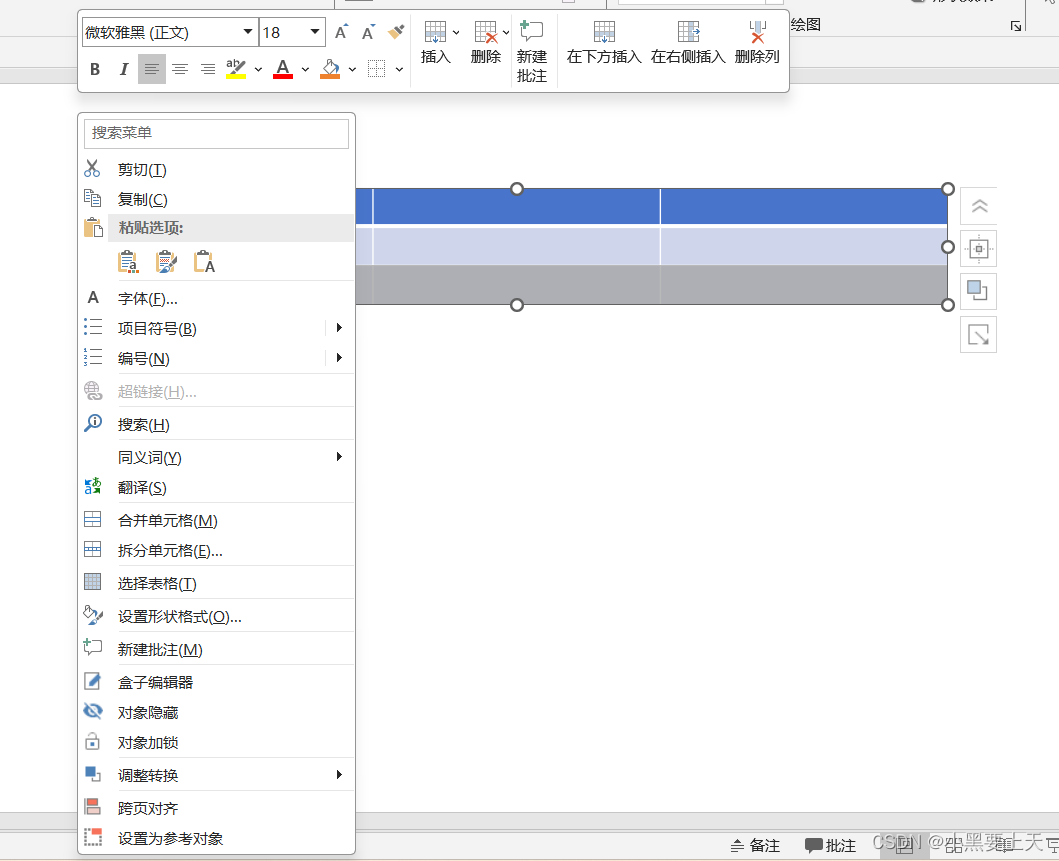
-->在“删除”按钮选项,根据需要,选择需删除的行或列,这里选择“删除行(R)”

-->表格中待删除的行,也就被删除了,如果要删除多行,重复以上动作即可
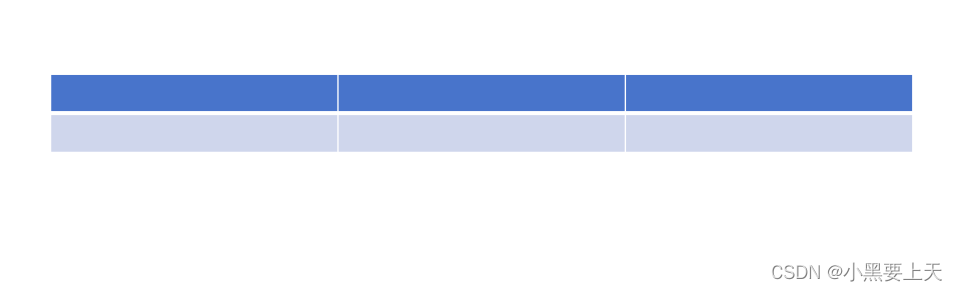
这篇关于PPT中如何在原有的表格中新增/删除一行的文章就介绍到这儿,希望我们推荐的文章对编程师们有所帮助!









